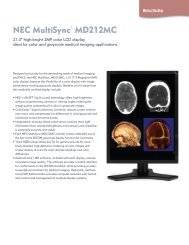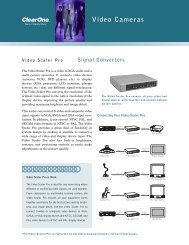Proiettore digitale W6000/W6500 Serie Home Cinema ... - BenQ
Proiettore digitale W6000/W6500 Serie Home Cinema ... - BenQ
Proiettore digitale W6000/W6500 Serie Home Cinema ... - BenQ
Create successful ePaper yourself
Turn your PDF publications into a flip-book with our unique Google optimized e-Paper software.
7. Per cambiare la posizione dell’immagine più piccola, evidenziare Pos. e premere ripetutamente /<br />
finché non viene selezionata la posizione adatta.<br />
8. Per ridimensionare l’immagine più piccola, evidenziare Orizzontali e premere / per impostare le<br />
dimensioni del PIP fra Piccolo o Grande.<br />
9. Per salvare le impostazioni ed uscire dal menu OSD, premere MENU una volta o EXIT ripetutamente<br />
finché il menu non scompare.<br />
Personalizzazione della schermata menu del<br />
proiettore<br />
È possibile impostare i menu OSD (On-Screen Display) in base alle proprie preferenze. Le seguenti<br />
impostazioni non influiscono sulle impostazioni di proiezione, sul funzionamento o sulle prestazioni.<br />
• Modalità Rinomina utente: Per ulteriori informazioni, vedere "Rinomina delle modalità utente" nella<br />
pagina 28.<br />
• Tempo visualizz menu nel menu Configurazione sistema > Impostazioni Menu consente di impostare il<br />
tempo in cui il menu OSD resta attivo dopo l’ultima pressione di un tasto. È possibile impostare un<br />
intervallo compreso tra 5 e 30 secondi, con incrementi di 5 secondi. Utilizzare / per selezionare<br />
l'intervallo adatto.<br />
• Posizione menu nel menu Configurazione sistema > Impostazioni Menu consente di impostare la<br />
posizione del menu OSD in 5 posizioni diverse. Utilizzare / per selezionare la posizione desiderata.<br />
• Lingua nel menu Configurazione sistema imposta la vostra lingua per i menu OSD ( On-Screen).<br />
Per ulteriori informazioni, vedere "Uso dei menu" nella pagina 23.<br />
• Splash Screen nel menu Configurazione sistema imposta la schermata di avvio preferita che verrà<br />
visualizzata durante l'avvio del proiettore.<br />
Blocco dei tasti di comando<br />
Bloccando i tasti del telecomando e del proiettore, si può impedire che le impostazione dell’apparecchio<br />
siano modificate accidentalmente (dai bambini, per esempio). Quando il Blocco tasti è attivo, nessun tasto<br />
di comando sul telecomando o sul proiettore funzione ad eccezione di POWER ON/OFF e EXIT.<br />
Italiano<br />
Per bloccare i tasti:<br />
1. Premere MENU quindi premere / finché non viene evidenziato il<br />
menu Configurazione avanzata.<br />
2. Premere per evidenziare Blocco tasti e premere ENTER. I tasti di<br />
comando si bloccano.<br />
Per sbloccare i tasti, tenere premuto per 5 secondi il tasto EXIT sul<br />
proiettore o sul telecomando.<br />
Configurazione avanzata<br />
Impostazioni lampada<br />
Impostazioni HDMI<br />
Baud rate 115200<br />
Test formato<br />
Modalità altitudine elevata<br />
Off<br />
Password<br />
Blocco tasti<br />
ENTER<br />
Riprist. tutte imp.<br />
ISF<br />
S-Video<br />
EXIT Indietro<br />
Uso del proiettore<br />
37


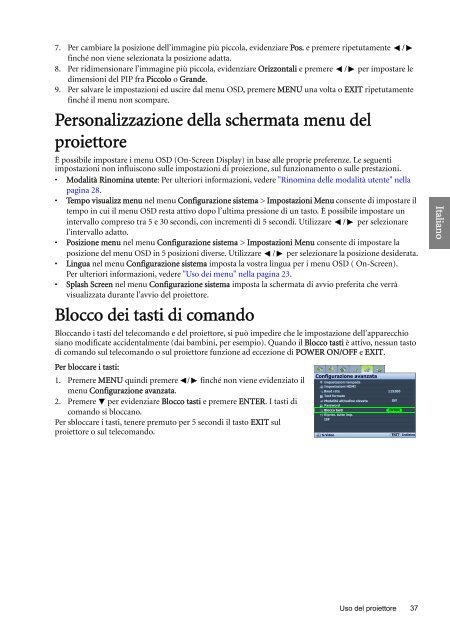
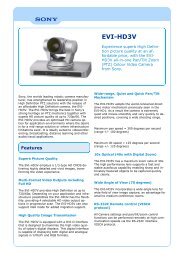

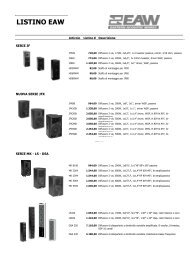



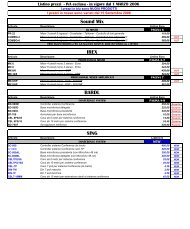


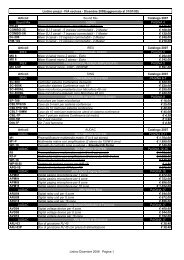
![MANUALE [pdf] - MaxluxItalia](https://img.yumpu.com/33427100/1/190x135/manuale-pdf-maxluxitalia.jpg?quality=85)